时间:2019-06-12 08:45 来源: https://www.xggww.com 作者:Win7系统之家
1:首先按下win+R快捷键。
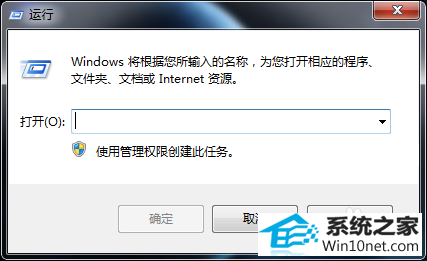
2:输入regedit并回车,打开注册表编辑器。
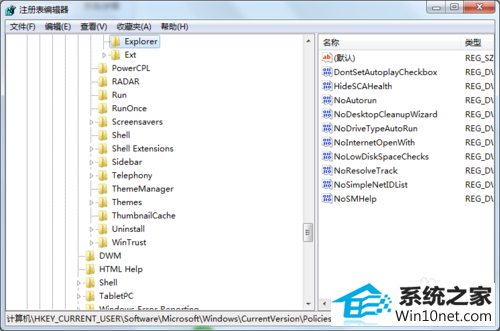
3:依次展开HKEY_LoCAL_MACHinE/sYsTEM/CurrentControlset/services/ndisuio子键。
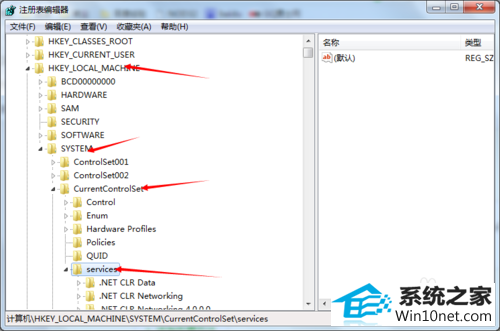
4:在右侧找到displayname子键。
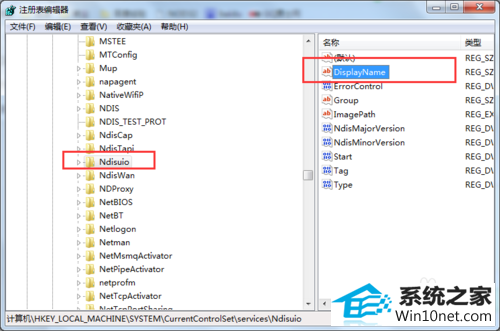
5:双击,并查看值是不是ndis Usermode i/o protocol,如果都没有自己创建一个字符串值以上述分配名称和值
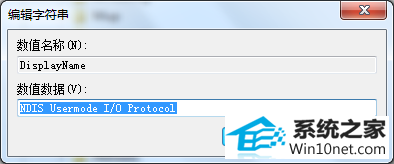
6:然后找到下方蓝色的子键start,将数值更改为2.
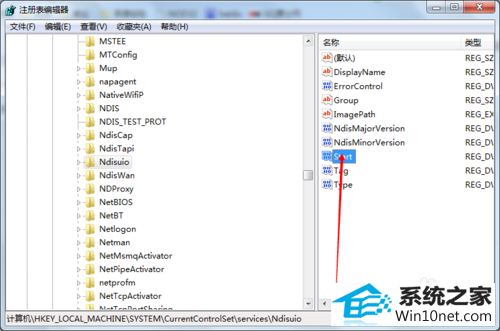
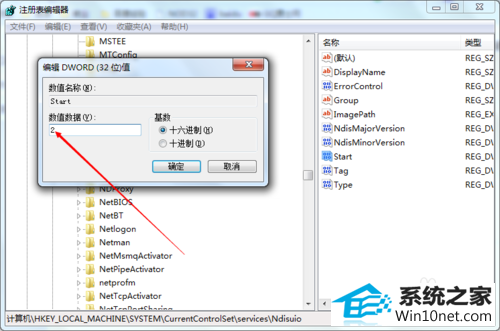
7:然后打开运行,输入cmd打开命令提示符,运行 netsh winsock reset重置网络设置,重启。
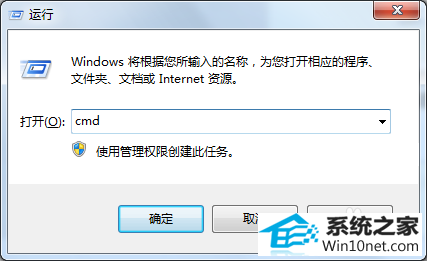
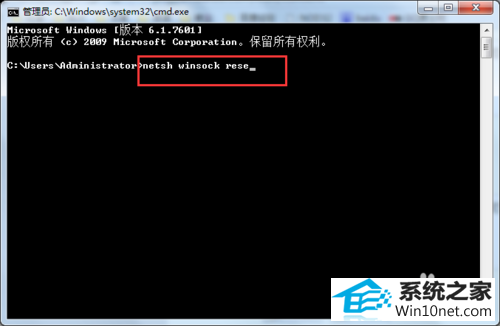
8:设置完毕,然后重启该服务,应该可以成功。